Update-Benachrichtigungen konfigurieren und empfangen
Der WAGO Navigator überwacht installierte WAGO Anwendungen. Sie können sich per Windows-Meldungsfenster über neue Updates zu installierten Komponenten informieren lassen. Ein Klick auf die Meldung öffnet das Download Center, welches im WAGO Navigator integriert ist. Sie können das Update direkt herunterladen und installieren.
Konfigurieren Sie die Update-Benachrichtigungen wie folgt:
- Öffnen Sie den WAGO Navigator (z. B. über das Trayicon im Infobereich Ihrer Taskleiste
 ).
). - Um die Einstellungen für Update-Benachrichtigungen zu öffnen, klicken Sie auf das Zahnrad
 .
. - Öffnen Sie im Dialogfenster das Register „Benachrichtigungen“.
- Standardmäßig ist für alle Komponenten „Alle“ eingestellt. Sie werden also über jedes neue Update informiert.
- Schränken Sie bei Bedarf wie folgt die Benachrichtigungen ein:
1. Wählen Sie zunächst das Automatisierungssystem aus („WAGO“ oder „ctrlX OS“).
2. Wählen Sie dann die betreffende Seite im Download Center (z. B. „Software“).
3. Wählen Sie die Benachrichtigungskategorie (z. B. „Anwendungen“).
4. Treffen Sie dann für diese Kategorie eine andere Auswahl, beispielsweise „Nur Sicherheitsupdates“ (siehe auch Register „Benachrichtigungen“).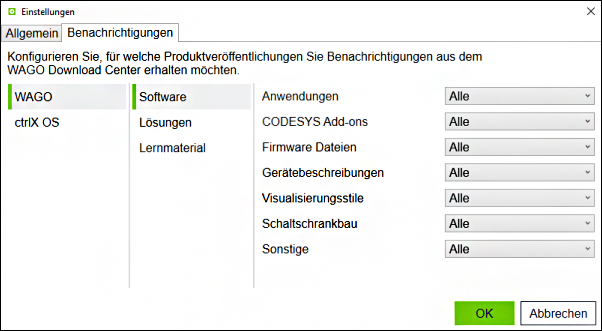
- Nach jedem Start*) des WAGO Navigators und anschließend alle 4 Stunden erfolgt automatisch eine Prüfung auf Updates.
Ist für die gewählte Kategorie ein neues Update verfügbar, öffnet sich ein Meldungsfenster und zeigt Ihnen das Update an.
*) Hinweis: Der WAGO Navigator muss zuvor über das Trayicon beendet worden sein, damit die Benachrichtigung bei erneutem Starten angezeigt wird. Es reicht nicht aus, nur die Benutzeroberfläche zu schließen.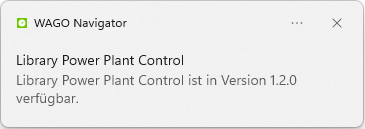
- Klicken Sie auf das Meldungsfenster, um die Detailseite mit der neuen Version direkt im Download Center des WAGO Navigators zu öffnen.
- Laden Sie das Update herunter und installieren Sie es (siehe Aktuelle Version herunterladen).
Hinweis: Wenn Sie versehentlich ein Meldungsfenster geschlossen haben, öffnen Sie die Startseite des WAGO Navigators. Auf der Startseite werden Updates speziell für Ihre installierten und für die Startseite konfigurierten Anwendungen mit „Update verfügbar“ markiert. Weitere neue Softwarekomponenten werden im Register „Download Center“ mit einem „NEU“-Icon gekennzeichnet. Außerdem finden Sie verpasste oder ignorierte Benachrichtigungen noch eine Zeit lang im Infocenter von Windows.
Hinweis zum Empfangen von Benachrichtigungen über Windows
Es gibt allgemeine Windows-Einstellungen, die das Empfangen von Benachrichtigungen verhindern könnten. Falls Sie keine Benachrichtigungen erhalten, führen Sie folgende Schritte aus:
- Um Benachrichtigungen zu aktivieren, öffnen Sie zunächst die Windows-Benachrichtigungseinstellungen.
Klicken Sie dazu entweder per Rechtsklick auf das Benachrichtigungsicon im Infobereich der Taskleiste (Windows 10: / Windows 11:
/ Windows 11:  ) oder unter Einstellungen auf System.
) oder unter Einstellungen auf System. - Für den Fall, dass Sie einen Benachrichtigungsassistenten verwenden, deaktivieren Sie diesen zunächst (Benachrichtigungsassistent > „Aus“). Bei aktiviertem Assistenten würden sonst nur Prioritätsbenachrichtigungen und Alarme angezeigt werden. Falls Sie den Benachrichtigungsassistenten trotzdem verwenden möchten, müssen Sie den WAGO Navigator in die Prioritätsliste aufnehmen (Prioritätsliste anpassen > Apps > App hinzufügen).
- Klicken Sie auf Benachrichtigungen und Aktionen (Windows 10) bzw. auf Benachrichtigungen (Windows 11).
- Um Benachrichtigungen von Apps zu erhalten, wählen Sie „Ein“.